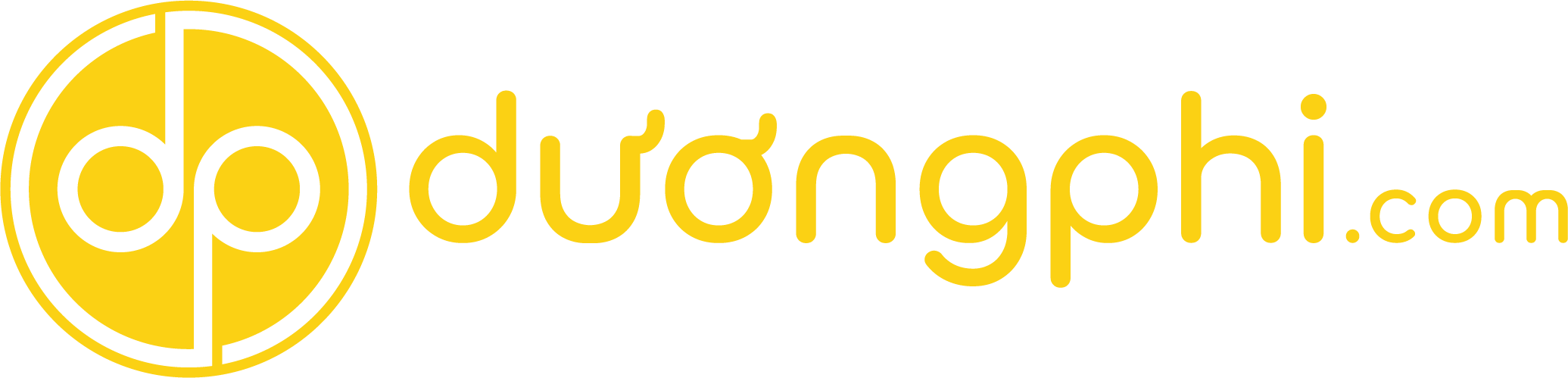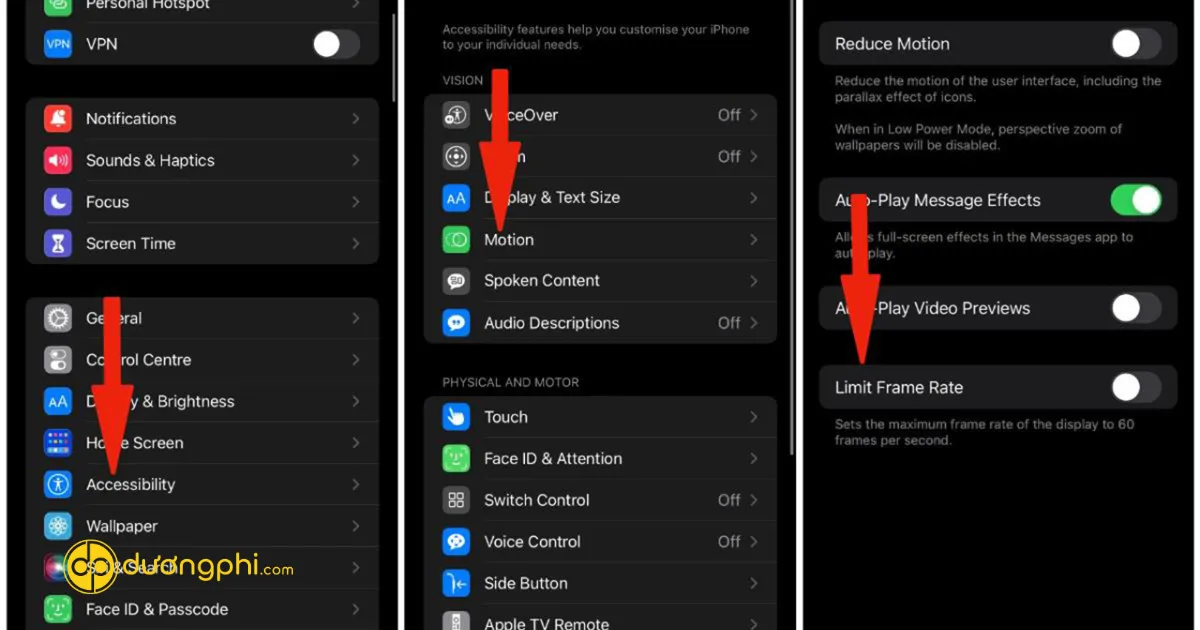AirPods hiện đang là một trong những thiết bị tai nghe không dây phổ biến và được yêu thích nhất của Apple. Tuy nhiên, trong một số trường hợp, việc reset và xóa tài khoản iCloud trên AirPods là cần thiết để đảm bảo thiết bị hoạt động ổn định hoặc khi bạn muốn chuyển nhượng cho người khác. Bài viết này sẽ cung cấp cho bạn hướng dẫn reset, xóa tài khoản iCloud chi tiết trên AirPods với các bước đơn giản nhất.
Tại sao cần reset, xóa tài khoản iCloud trên AirPods?
Việc reset và xóa tài khoản iCloud trên AirPods có nhiều lý do chính đáng. Khi bạn gặp vấn đề về kết nối hoặc lỗi trong quá trình sử dụng, reset có thể giúp thiết bị trở về trạng thái ban đầu và khắc phục lỗi. Dưới đây là một số lý do cụ thể để bạn cân nhắc reset, xóa tài khoản iCloud trên AirPods:
-
Chuyển nhượng hoặc bán AirPods cho người khác: Khi bạn muốn tặng hoặc bán lại AirPods, việc xóa tài khoản iCloud sẽ đảm bảo thiết bị không còn liên kết với tài khoản của bạn, bảo vệ thông tin cá nhân.
-
Khắc phục các sự cố kết nối và âm thanh: Reset có thể giúp cải thiện kết nối và chất lượng âm thanh nếu thiết bị gặp trục trặc.
-
Khôi phục cài đặt gốc: Việc reset và xóa tài khoản iCloud trên AirPods giúp đưa thiết bị về trạng thái ban đầu, giúp thiết lập lại toàn bộ cài đặt.

Dương Phi Mobile – iPhone Cần Thơ, Vĩnh Long chuyên cung cấp dịch vụ sửa chữa và hỗ trợ kỹ thuật cho các sản phẩm Apple, sẵn sàng tư vấn giúp bạn trong quá trình thực hiện các bước reset, xóa tài khoản iCloud.
Các bước reset, xóa tài khoản iCloud trên AirPods
Dưới đây là hướng dẫn reset, xóa tài khoản iCloud đơn giản trên AirPods:
Bước 1: Kiểm tra kết nối AirPods với iCloud
Trước khi tiến hành reset, bạn cần kiểm tra xem AirPods đã được ngắt kết nối với tài khoản iCloud trên thiết bị của mình chưa. Để thực hiện:
- Mở Cài đặt trên iPhone hoặc iPad.
- Vào Bluetooth và tìm AirPods của bạn trong danh sách thiết bị đã kết nối.
- Nhấn vào biểu tượng “i” bên cạnh tên AirPods và chọn Quên thiết bị. Điều này sẽ xóa AirPods khỏi danh sách kết nối của bạn.

Lưu ý: Việc xóa kết nối sẽ ngăn AirPods tự động kết nối với tài khoản iCloud hiện tại.
Bước 2: Đặt AirPods về chế độ reset
Để reset và xóa tài khoản iCloud trên AirPods, bạn cần đặt AirPods vào hộp sạc và làm theo các bước sau:
- Đảm bảo AirPods được đặt trong hộp sạc và hộp còn đủ pin để hoàn tất quy trình reset.
- Giữ nút ở mặt sau hộp sạc trong khoảng 15 giây cho đến khi đèn LED trên hộp chuyển từ màu trắng sang nhấp nháy màu cam, sau đó lại chuyển sang màu trắng.

Đèn LED chuyển màu trắng đồng nghĩa với việc AirPods đã reset thành công và không còn liên kết với tài khoản iCloud cũ.
Bước 3: Kiểm tra lại AirPods sau khi reset
Sau khi reset thành công, hãy thử kết nối lại AirPods với thiết bị của bạn để đảm bảo chúng đã sẵn sàng sử dụng. Khi kết nối lại, AirPods sẽ không yêu cầu mật khẩu iCloud và sẽ không có liên kết với tài khoản iCloud cũ.
Bước 4: Xác minh trạng thái iCloud của AirPods
Để kiểm tra xem AirPods đã được xóa tài khoản iCloud thành công hay chưa, bạn có thể thực hiện như sau:
- Mở Find My iPhone trên thiết bị iOS của bạn.
- Tìm AirPods trong danh sách thiết bị. Nếu AirPods không còn xuất hiện, điều này có nghĩa là thiết bị đã được xóa hoàn toàn khỏi tài khoản iCloud của bạn.
Dương Phi Mobile – iPhone Cần Thơ, Vĩnh Long sẵn sàng hỗ trợ bạn kiểm tra và đảm bảo quá trình reset được thực hiện đúng cách.

Những lưu ý khi thực hiện reset và xóa tài khoản iCloud trên AirPods
Việc reset và xóa tài khoản iCloud trên AirPods cần phải cẩn trọng để tránh những vấn đề không mong muốn. Dưới đây là một số lưu ý:
- Đảm bảo hộp sạc và AirPods đầy pin: Thiết bị cần pin đủ để hoàn tất quá trình reset.
- Đặt AirPods gần thiết bị iOS: Điều này giúp tránh các vấn đề kết nối trong quá trình reset.
- Không reset quá nhiều lần: Việc reset quá thường xuyên có thể gây ảnh hưởng đến pin và hiệu suất của AirPods.
Nếu gặp khó khăn, bạn có thể mang AirPods đến Dương Phi Mobile – iPhone Cần Thơ, Vĩnh Long để được hỗ trợ trực tiếp bởi đội ngũ kỹ thuật.
Câu hỏi thường gặp về hướng dẫn reset, xóa tài khoản iCloud trên AirPods
- Tại sao AirPods không thể kết nối sau khi reset?
Nếu gặp vấn đề trong quá trình kết nối lại sau khi reset, xóa tài khoản iCloud, có thể thiết bị iOS của bạn cần cập nhật phiên bản hệ điều hành mới nhất. Kiểm tra kết nối Bluetooth và thử lại.
- Có thể reset AirPods mà không xóa tài khoản không?
Không, reset AirPods đồng nghĩa với việc đưa thiết bị về cài đặt gốc, bao gồm cả việc xóa liên kết với tài khoản iCloud.
- Làm cách nào để đảm bảo Airpods đã xóa hoàn toàn tài khoản iCloud?
Bạn có thể kiểm tra lại trong ứng dụng “Find My” trên iPhone của mình để xác nhận rằng AirPods đã bị xóa khỏi danh sách thiết bị.

Tìm hiểu về dịch vụ tại Dương Phi Mobile – iPhone Cần Thơ, Vĩnh Long
Dương Phi Mobile – iPhone Cần Thơ, Vĩnh Long chuyên cung cấp dịch vụ sửa chữa, hỗ trợ kỹ thuật cho các thiết bị Apple, bao gồm reset, xóa tài khoản iCloud trên AirPods. Với đội ngũ kỹ thuật viên lành nghề, cửa hàng sẽ đảm bảo quy trình thực hiện nhanh chóng, chính xác và an toàn.
Lý do nên chọn Dương Phi Mobile – iPhone Cần Thơ, Vĩnh Long
- Dịch vụ chuyên nghiệp: Đội ngũ nhân viên tại Dương Phi Mobile – iPhone Cần Thơ, Vĩnh Long cam kết phục vụ tận tâm, tư vấn chi tiết và hỗ trợ tốt nhất.
- Hỗ trợ nhanh chóng: Tại đây, bạn sẽ nhận được sự hỗ trợ kịp thời, đáp ứng mọi thắc mắc liên quan đến thiết bị Apple.
- Bảo mật thông tin: Đảm bảo thông tin cá nhân và tài khoản iCloud của bạn luôn được bảo mật.
Hy vọng với hướng dẫn reset, xóa tài khoản iCloud trên AirPods này, bạn sẽ có thể thực hiện thành công và đảm bảo thiết bị của mình hoạt động ổn định nhất. Nếu bạn vẫn còn bất kỳ thắc mắc nào, đừng ngần ngại liên hệ Dương Phi Mobile – iPhone Cần Thơ, Vĩnh Long để được hỗ trợ tận tình.
Dương Phi Mobile – Cần Thơ
Địa chỉ: 76 Nguyễn Trãi, Ninh Kiều, Cần Thơ
Điện thoại: 089.888.6869
Fanpage: https://duongphi.com/fanpagecantho
Dương Phi Mobile – Vĩnh Long
Địa chỉ: 21C Phạm Thái Bường, Vĩnh Long
Điện thoại: 089.888.6869
Fanpage: https://www.facebook.com/duongphicom